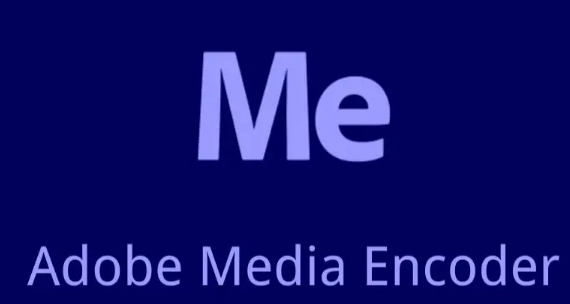4Easysoft Blu Ray Mate这款软件是一款功能非常实用的视频文件格式转换工具,通过这款软件我们可以进行一些视频格式的转换,也有很多的视频剪切功能可以用到。很多时候用户在操作电脑时都会需要用到剪切视频的功能,通过这款软件我们就可以进行剪切视频的操作,想必有很多用户都没有使用过这款软件,不知道要如何操作,那么在接下来的教程中小编就跟大家分享一下4Easysoft Blu Ray Mate剪切视频的具体操作方法吧,希望这篇方法教程能够对大家有所帮助。
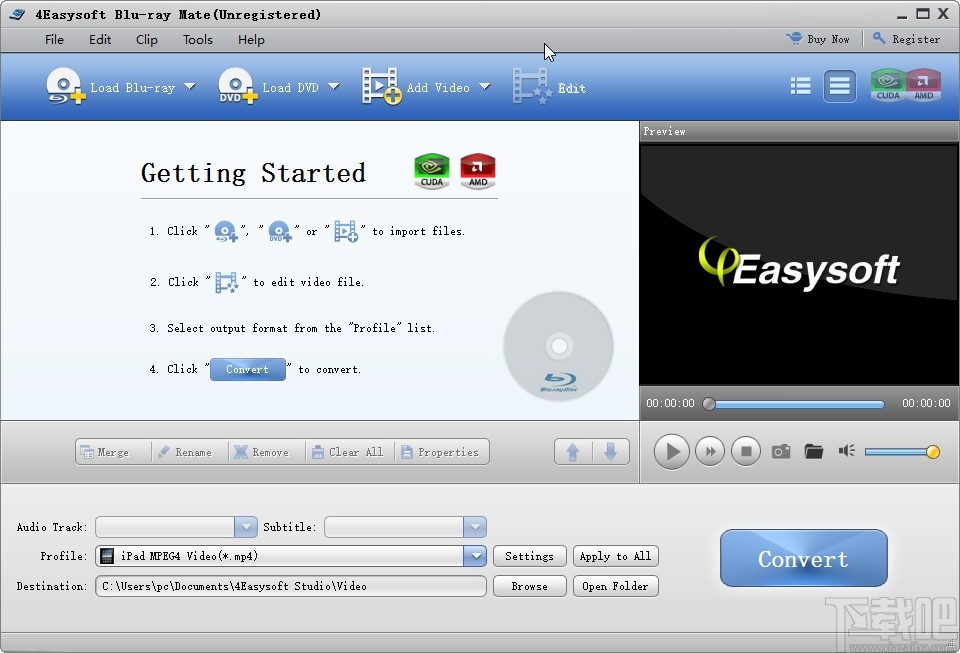
1.首先第一步我们打开软件之后,在软件界面上方找到Add Video这个添加视频选项,点击之后准备添加想要操作的视频文件。
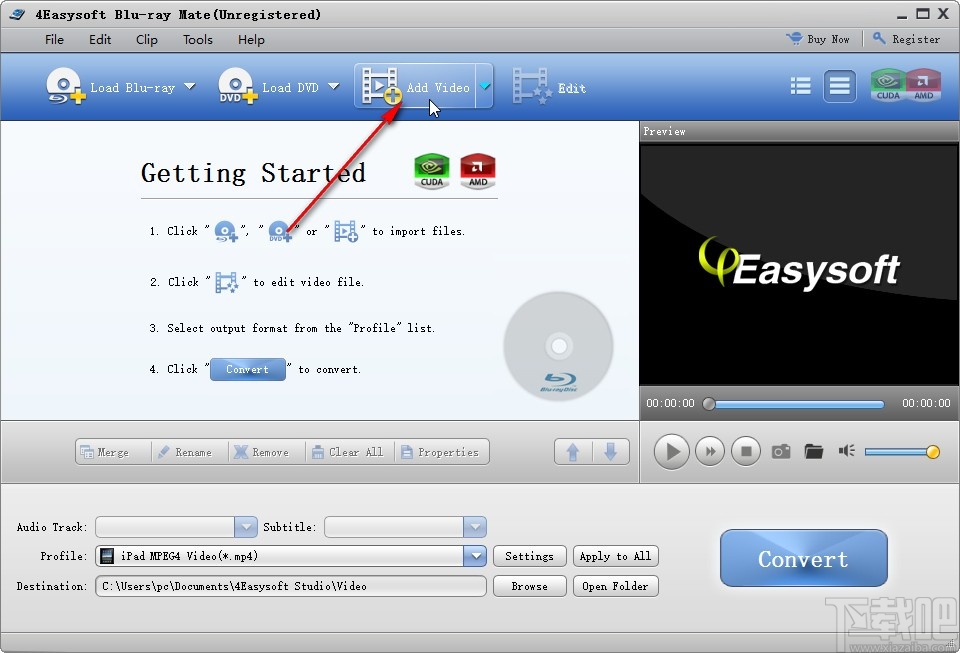
2.点击这个添加视频文件之后,下一步打开一个选择文件的界面,在这个界面中选中目标视频文件之后,点击右下角的打开按钮。
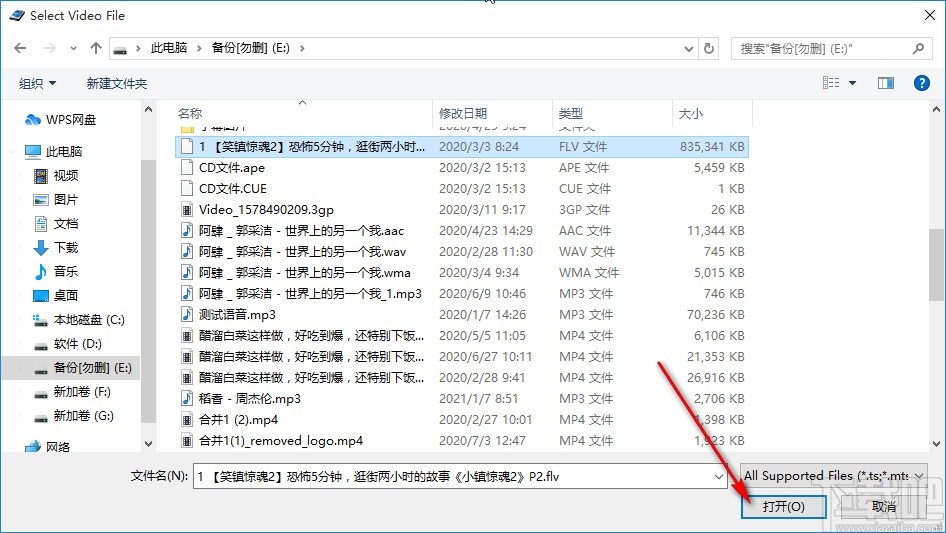
3.点击右下角的这个打开按钮之后,下一步点击软件界面上方的Edit这个编辑选项,点击之后进入到视频编辑界面。
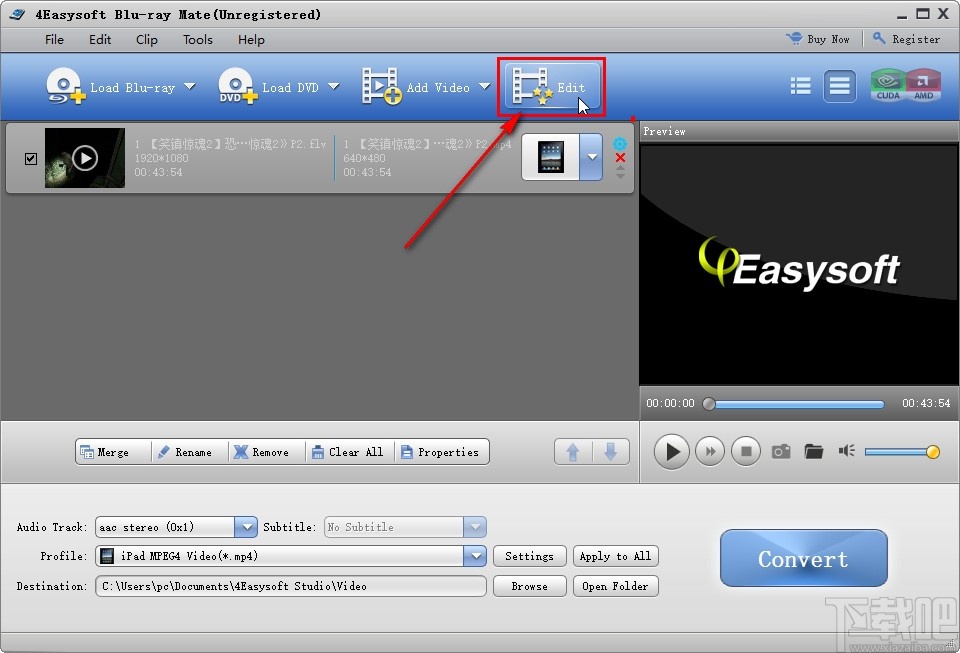
4.接下来下一步进入到视频编辑界面之后,我们在这个界面中的视频进度条上就可以调整左边的图标选择开始剪切的时间了。
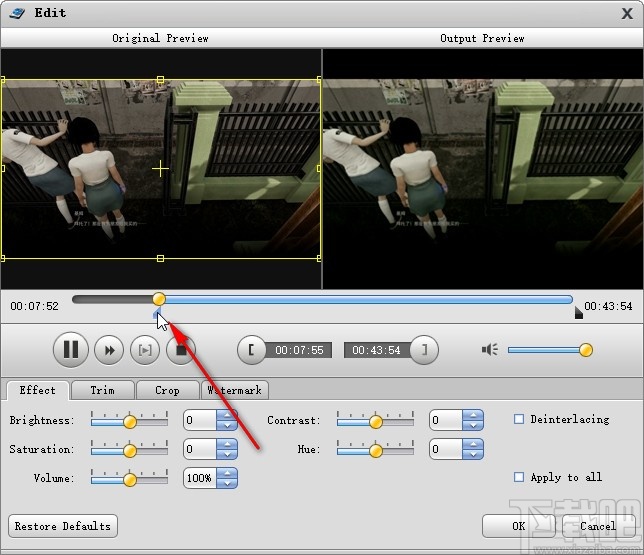
5.点击开始时间开始剪切之后下一步点击进度条右边的图标,选择想要剪切的结束时间,如下图中所示,选取好想要剪切的片段之后点击OK按钮。
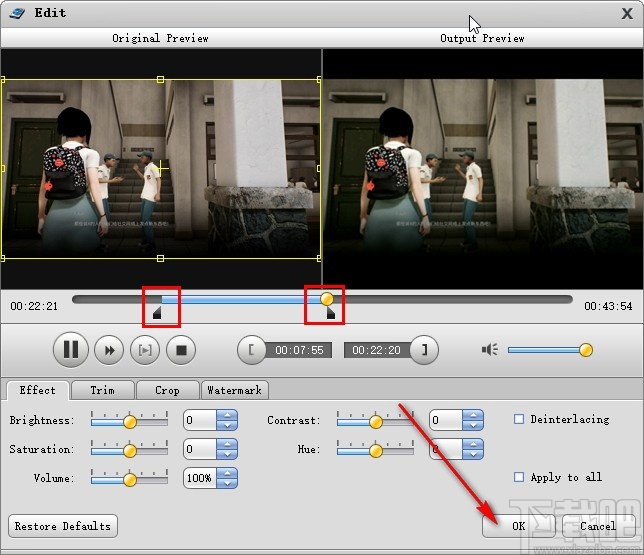
6.点击这个OK按钮之后保存设置,回到软件的主界面可以看到转换前后的视频时间变化,如下图中所示。
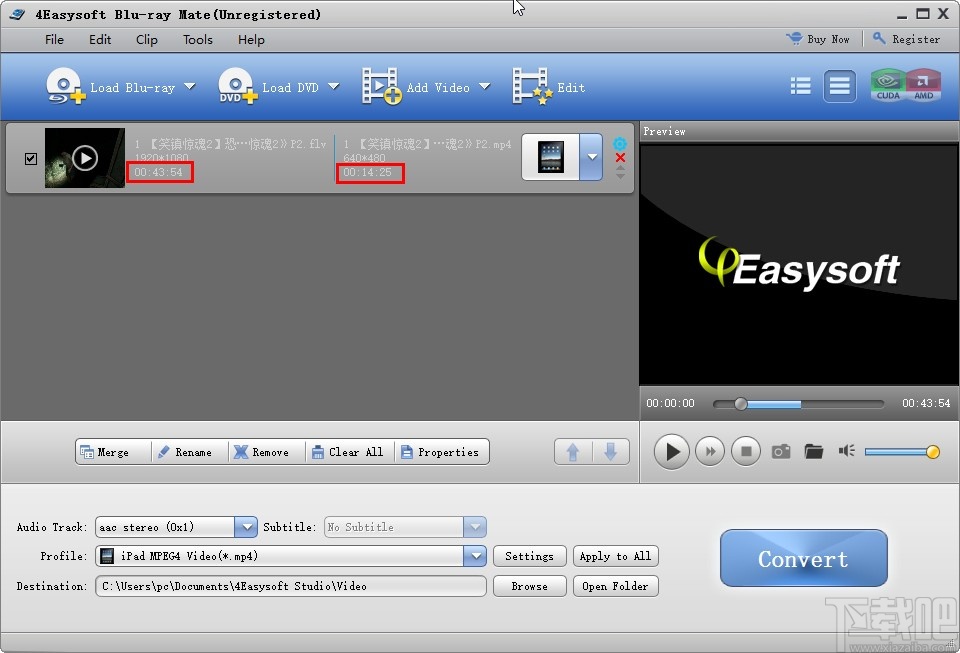
7.接下来下一步我们点击界面下方的Browse按钮打开选择输出路径的界面,根据自己的需求选择好输出保存路径。
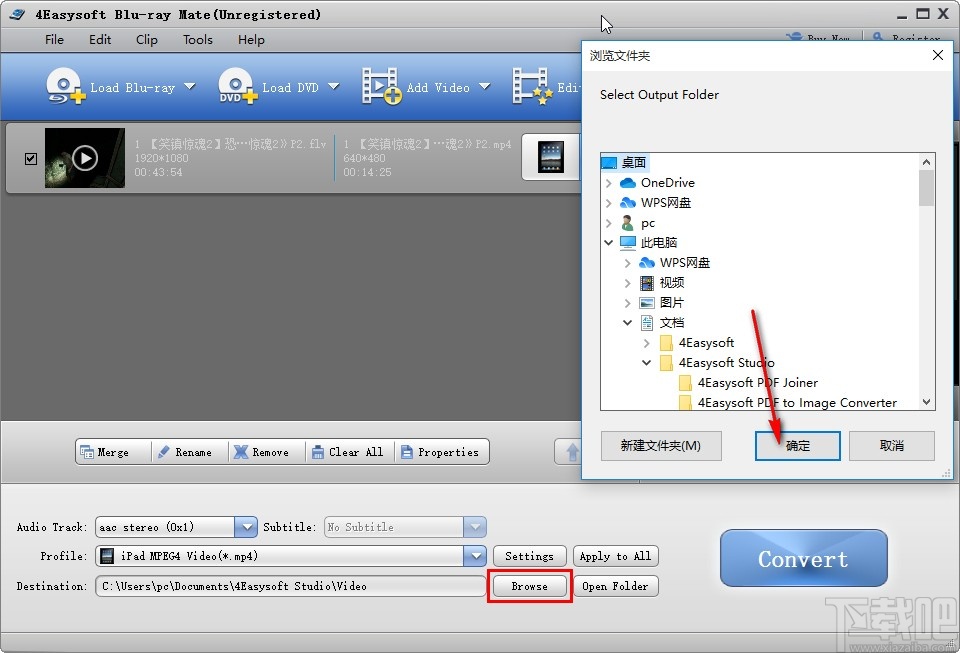
8.最后设置好输出路径之后,在界面的右下角找到Convert这个转换按钮即可开始将剪切之后的视频转换保存下来。
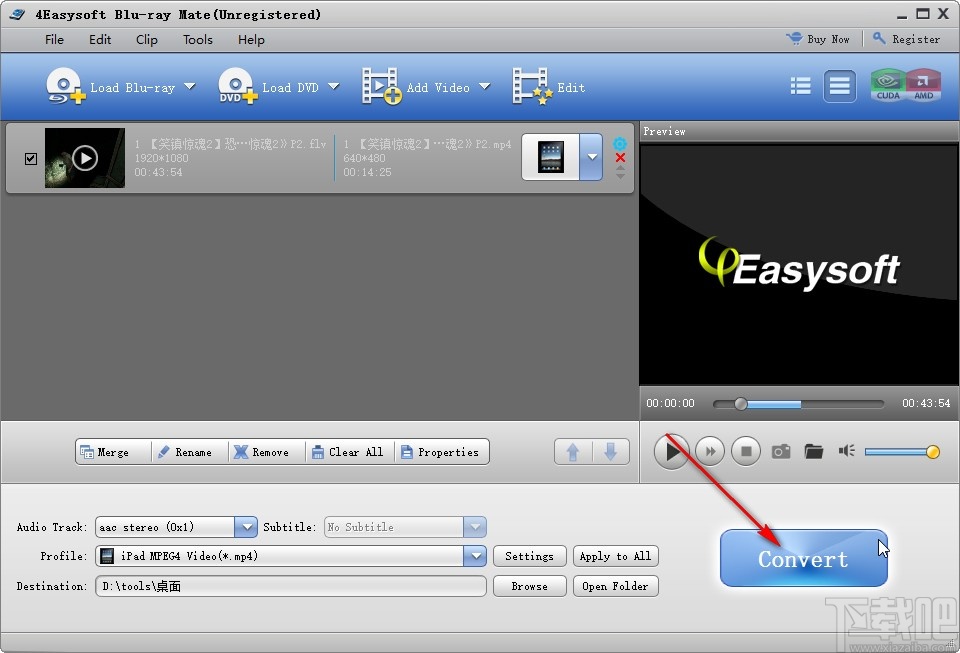
使用上述教程中的操作方法我们就可以在4Easysoft Blu Ray Mate这款软件中剪切视频了,还不知道要如何操作的朋友赶紧试一试这个方法吧,希望这篇教程能够帮到大家。